AWS ECS with git action 간단 체크포인트
AWS에서 ECS 및 git action CICD에 필요한 부분들을 간략하게 기재한다. 오랜만에 설정해서 까먹은 부분이 많다.
기록용으로 다시 작성하고자 한다.
docker 설치
생략
Dockerfile 작성
적용할 application에 Dockerfile 생성
최신 aws cli 설치
cicd를 구축해놓으면 필요 없지만, cli로 aws에 접속하여 ECR에 이미지를 push 해보려면 필요하다.
- https://docs.aws.amazon.com/ko_kr/cli/latest/userguide/getting-started-install.html
VPC, subnet 생성
기본 베이스로 private subnet 2개, public subnet 2개로 세팅 하면 된다.
ECR 생성
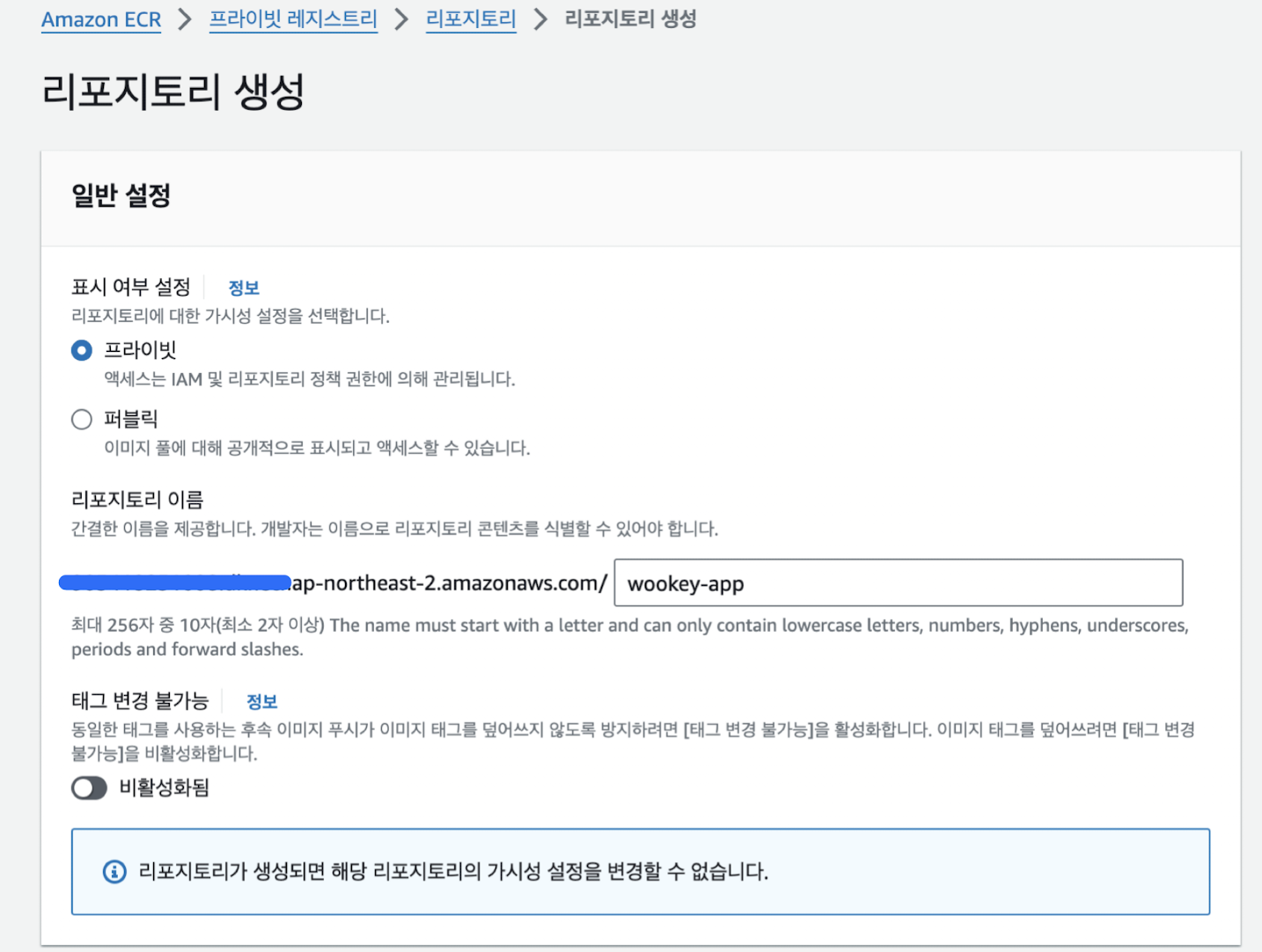
ECR push
Dockerfile이 있는 경로로 이동하여 ECR에 이미지를 build 및 push 진행하면 된다.
만약 push할 때 권한 에러가 발생하면 access key를 발급하여, ~/.aws/config에 profile을 등록하여 ECR에 로그인할 때 profile 옵션을 주고 로그인하여, push를 진행하면 된다.
vi ~/.aws/config[profile wookey]
region = ap-northeast-2
aws_access_key_id = [public key]
aws_secret_access_key = [private key]이후 순서대로 진행하여 aws ECR에 docker 이미지를 올린다. 미리 생성해둔 ECR 레포지토리를 선택하면 푸시 명령보기가 활성되고, 아래 내용은 해당 모달창에 있는 사항을 그대로 옮긴것이다.
- login
aws ecr get-login-password --profile [본인이 설정한 profile 명] --region ap-northeast-2 | docker login --username AWS --password-stdin [aws 유저 아이디].dkr.ecr.ap-northeast-2.amazonaws.com- build image
docker build --platform="linux/amd64" -t [docker image 이름] .- tag
docker tag [docker image 이름:tag] [aws 유저 아이디].dkr.ecr.ap-northeast-2.amazonaws.com/[docker image 이름:tag]- push
docker push [aws 유저 아이디].dkr.ecr.ap-northeast-2.amazonaws.com/[docker image 이름:tag]ECS 클러스터 생성
fargate로 클러스터를 생성해준다. 간단하게 진행하는거면 ec2보다 간단하고 비용적으로도 합리적일 수 있다.
ECS 태스크 정의
ECR이미지 정보 입력 및 애플리케이션 컨테이너에 사용될 포트(8080)를 매핑한다.
만약 환경변수가 필요하다면 직접 값으로 넣어줘도 되고, ValueForm으로 S3, SSM 등 적절한 도구를 선택해서 arn url 형태로 넣어도 된다.
cpu 및 메모리는 0.5 vCPU, 1 GB로 간단하게 구성했다.
ECS 서비스 생성
태스크의 서비스를 생성한다. 이 또한 fargate로 생성했다.
네트워크 정보는 public으로 등록하며, 선택적으로 로드밸런서 및 auto 오토스케일링 등록을 할 수 있다.
만약 로드밸런스를 연결한다면 보안 그룹에 80 포트를 열어두도록 한다.
서비스 생성 및 컨테이너가 정상 기동되면 아래와 같이 정상적으로 태스크가 실행중인 모습이 나온다.
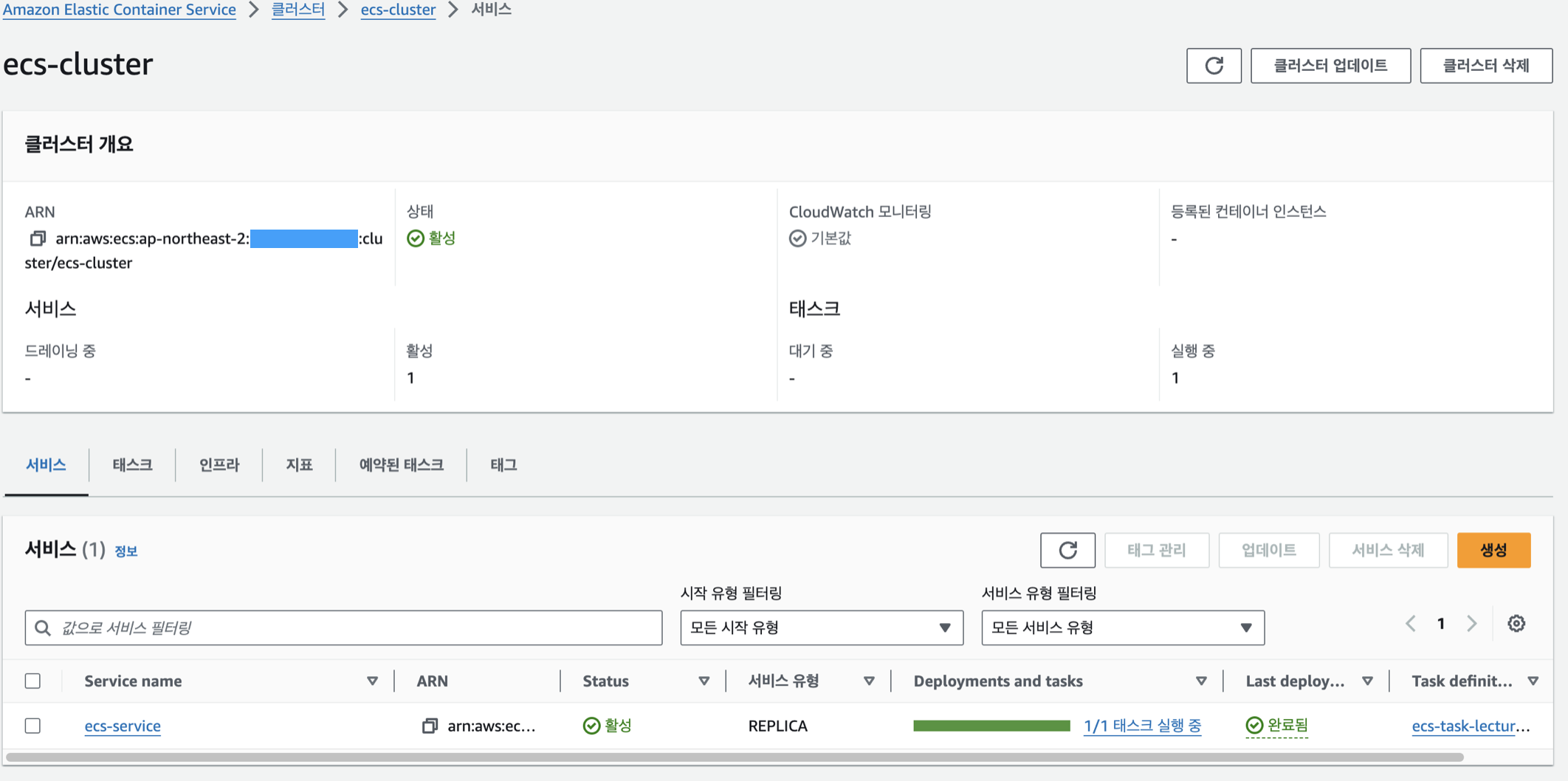
CICD with git action
먼저 AWS연결을 위한 access key를 등록한다.
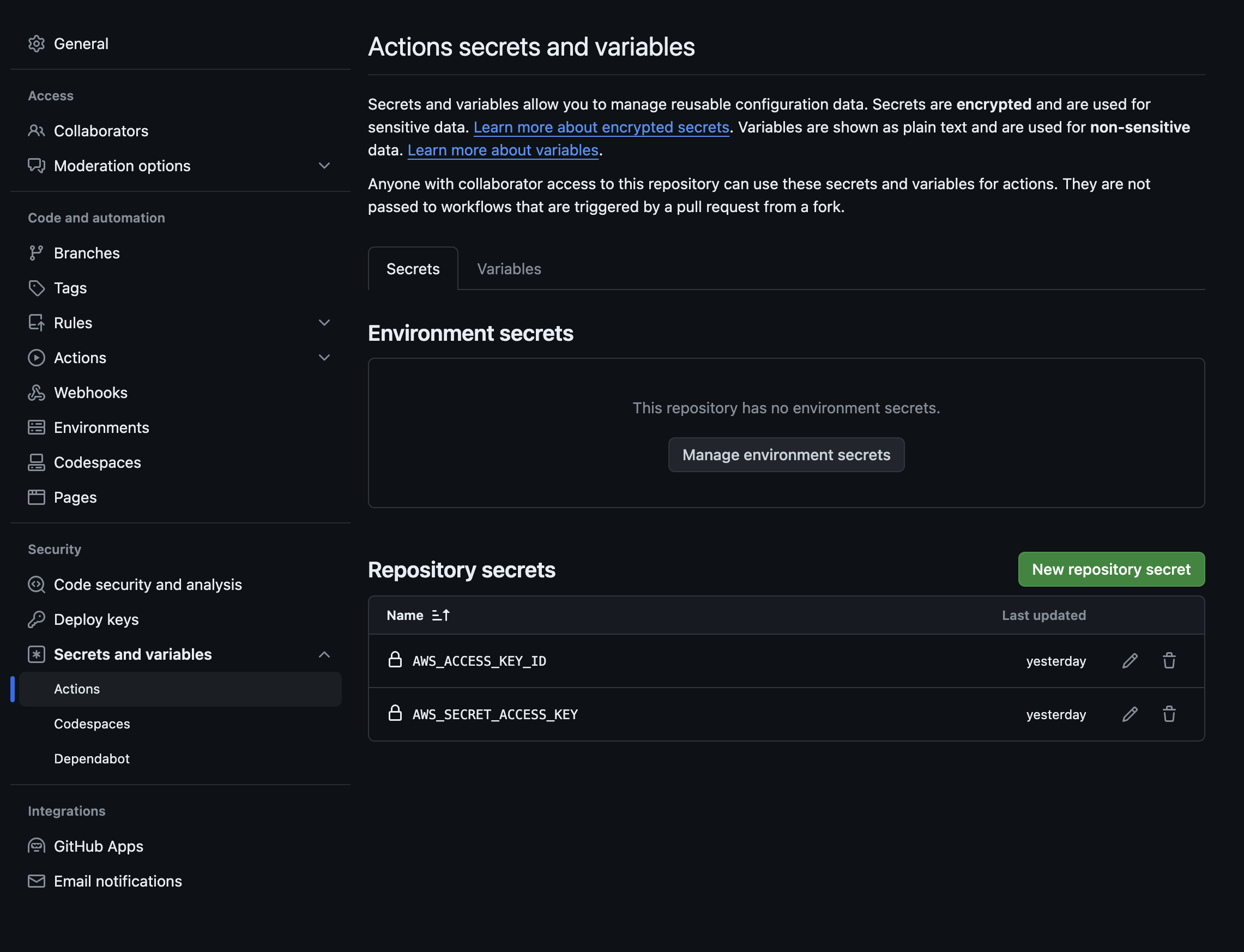
이후 action을 등록할 git repository에서 Action 탭 이동 후 워크플로우를 등록한다.
ECS를 검색하면 deploy를 위한 서비스를 지원하며, Configure을 누르면 yml 파일을 하나 커밋하여 레포에 등록하도록 한다.
아래는 간단하게 등록한 파일이니, env 정보만 변경해서 사용하면 된다.
참고로 ECS_TASK_DEFINITION 값은 ECS task의 json파일을 다운받고, 이를 애플리케이션의 root(Dockerfile과 동일)에 두면 된다.
name: Deploy to Amazon ECS
on:
push:
branches: [ "master" ]
env:
AWS_REGION: ap-northeast-2
ECR_REPOSITORY: [레포지토리 명]
ECS_SERVICE: [ecs 서비스 명]
ECS_CLUSTER: [ecs 클러스터 명]
ECS_TASK_DEFINITION: [task json file 이름(확장자 포함)]
CONTAINER_NAME: [ecs task 컨테이너 명]
jobs:
deploy:
name: Deploy
runs-on: ubuntu-latest
environment: production
steps:
- name: Checkout
uses: actions/checkout@v3
- name: Set up JDK 17
uses: actions/setup-java@v3
with:
java-version: '17'
distribution: 'adopt'
- name: Grant execute permission for gradlew
run: chmod +x gradlew
- name: build with gradle
run: ./gradlew clean build -x test
- name: Configure AWS credentials
uses: aws-actions/configure-aws-credentials@v1
with:
aws-access-key-id: $
aws-secret-access-key: $
aws-region: $
- name: Login to Amazon ECR
id: login-ecr
uses: aws-actions/amazon-ecr-login@v1
- name: Build, tag, and push image to Amazon ECR
id: build-image
env:
ECR_REGISTRY: $
IMAGE_TAG: $
run: |
docker build -t $ECR_REGISTRY/$ECR_REPOSITORY:$IMAGE_TAG .
docker push $ECR_REGISTRY/$ECR_REPOSITORY:$IMAGE_TAG
echo "image=$ECR_REGISTRY/$ECR_REPOSITORY:$IMAGE_TAG" >> $GITHUB_OUTPUT
- name: Fill in the new image ID in the Amazon ECS task definition
id: task-def
uses: aws-actions/amazon-ecs-render-task-definition@v1
with:
task-definition: $
container-name: $
image: $
- name: Deploy Amazon ECS task definition
uses: aws-actions/amazon-ecs-deploy-task-definition@v1
with:
task-definition: $
service: $
cluster: $
wait-for-service-stability: true정상적으로 ECS에 CI/CD가 적용된 모습이다.
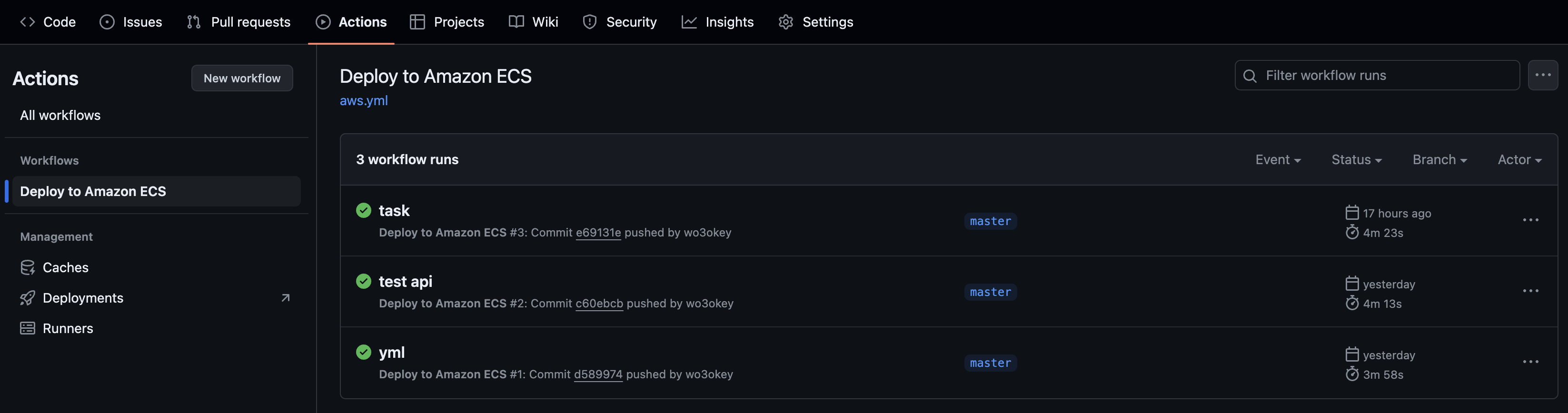
ref.
- https://ksh-coding.tistory.com/134#2-2.%20Task%20%26%20Task%20Definition-1
- https://kobumddaring.tistory.com/76
- https://velog.io/@ekxk1234/ECS-%EC%B2%B4%ED%97%98%EA%B8%B0
